Cách chuyển MXF sang MP4 thông qua Free Converter
Khi bạn sử dụng máy quay chuyên nghiệp như Sony, Panasonic, Canon, v.v., để quay video, video sẽ được xuất dưới dạng MXF. Không có khó khăn để phát các tệp MXF qua máy quay của bạn. Tuy nhiên, khi bạn muốn chỉnh sửa tệp MXF trên Windows Movie Maker, iMovie hoặc phát tệp đó trên trình phát QuickTime hoặc điện thoại Android của mình, tệp MXF sẽ bị kẹt. Giải pháp để khắc phục nó là chuyển đổi MXF sang MP4, là định dạng video phổ biến nhất được hầu hết các biên tập viên và trình phát chấp nhận.
Đó là những gì chúng tôi sẽ chia sẻ trong bài đăng này, 4 cách để chuyển đổi MXF sang MP4 bằng các bộ chuyển đổi MXF miễn phí. Không cần bất kỳ kỹ năng nào, và bạn có thể làm được ngay cả khi bạn là người mới bắt đầu.

Phần 1. Làm thế nào để chuyển đổi miễn phí MXF sang MP4 trực tuyến (dễ nhất)
Cách dễ nhất để chuyển đổi MXF sang MP4 là sử dụng trình chuyển đổi video trực tuyến miễn phí. Có nhiều bộ chuyển đổi MXF trực tuyến, bạn có thể chuyển mã MXF sang MP4 mà không cần tải xuống bất kỳ bộ chuyển đổi nào.
Chuyển đổi video trực tuyến miễn phí là công cụ chuyển đổi video dễ dàng hỗ trợ nhiều định dạng video và âm thanh. Nó có thể chuyển đổi các tệp MXF thành MP4, FLV, WMA, AVI, MOV, TS, M2TS, MP3, v.v. miễn phí trên Windows và Mac. Hơn nữa, bạn có thể điều chỉnh codec video, độ phân giải, tốc độ lấy mẫu, v.v. cho tệp MP4 đầu ra. Bên cạnh đó, nó hỗ trợ chuyển đổi hàng loạt, do đó bạn có thể chuyển đổi nhiều tệp MXF thành MP4.
Bước 1. Thêm tệp MXF
Nhấp chuột Thêm tệp để chuyển đổi, sau đó một cửa sổ bật lên xuất hiện và bạn cần tải xuống và cài đặt trình khởi chạy chuyển đổi. Sau khi cài đặt thành công, một cửa sổ sẽ hiển thị rằng bạn có thể chọn các tệp MXF mà bạn muốn chuyển đổi.
Bước 2. Chuyển MXF sang MP4
Chọn hộp kiểm của MP4 ở dưới cùng, rồi nhấp vào Đổi, sau đó nó sẽ bật lên một cửa sổ để chọn điểm đến để lưu các tệp đã chuyển đổi. Sau đó, nó sẽ bắt đầu chuyển đổi MXF sang MP4. Sau khi chuyển đổi thành công, nó sẽ tự động tải các tệp MP4 đã chuyển đổi vào máy tính của bạn.
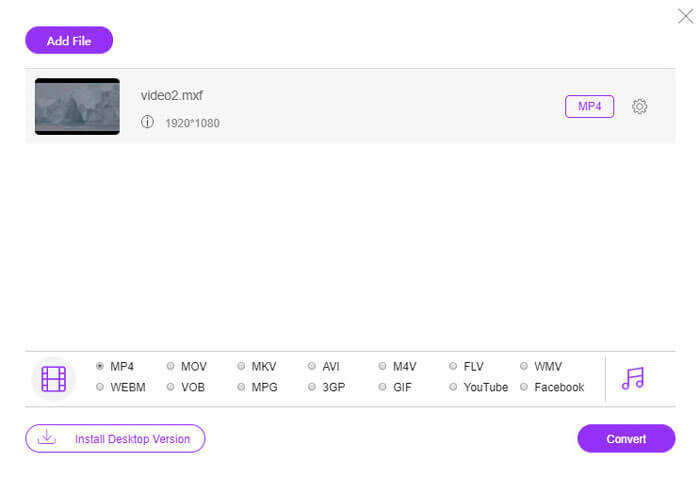
Nếu bạn không muốn chuyển đổi tệp MXF trực tuyến để bảo vệ quyền riêng tư, thì chỉ cần chuyển phương pháp tiếp theo để chuyển đổi MXF trên máy tính.
Phần 2. Làm thế nào để chuyển đổi miễn phí MXF sang MP4 qua VLC trên máy tính
VLC, không phải là trình phát đa phương tiện miễn phí, nhưng có thể là trình chuyển đổi video miễn phí để thay đổi MXF thành MP4 trên máy tính của bạn. Dưới đây là các bước.
Bước 1. Tải xuống miễn phí VLC trên máy tính của bạn và chạy nó ngay lập tức. Nhấp chuột Phương tiện truyền thông chọn Chuyển đổi / Lưu.
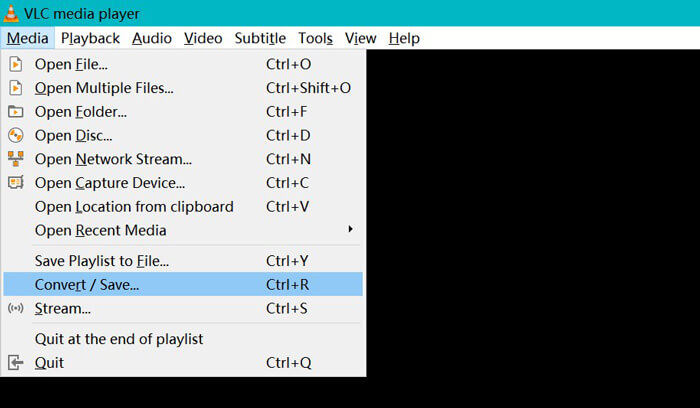
Bước 2. bên trong Mở phương tiện , bạn nên nhấp vào nút Thêm để nhập tệp MXF vào chương trình này. Sau đó, nhấp vào Đổi từ tùy chọn thả xuống của Chuyển đổi / Lưu.
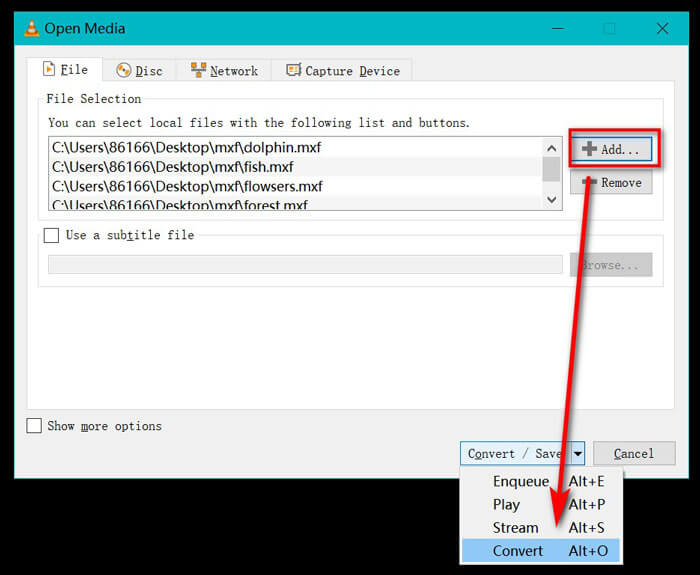
Bước 3. Chọn MP4 làm định dạng đầu ra từ danh sách thả xuống của Hồ sơ.
Chọn Tệp đích để chọn vị trí lưu các tệp MP4 đã chuyển đổi.
Nhấp chuột Khởi đầu để chuyển đổi thay đổi MXF sang MP4 thông qua VLC.
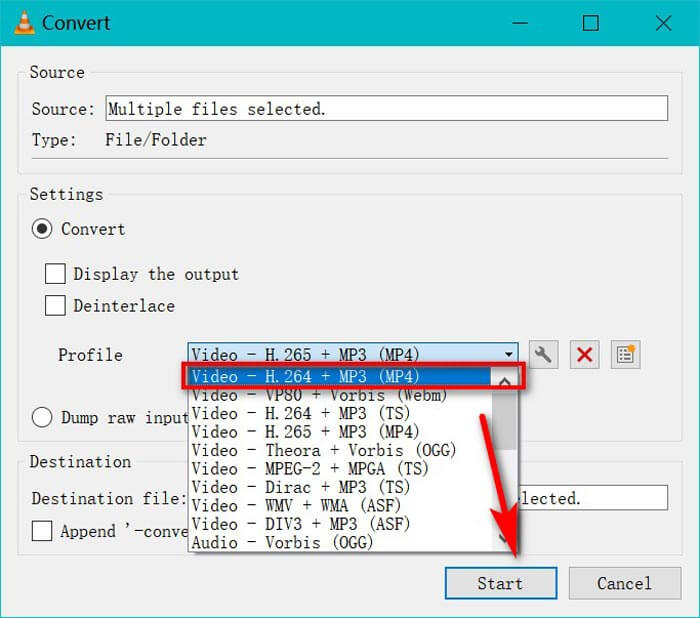
Tuy nhiên, cần nhiều thời gian hơn để chuyển đổi MXF sang MP4 thông qua VLC, vì VLC sẽ ghi lại các tệp MXF và lưu chúng thành MP4. Nếu bạn cần bộ chuyển đổi MXF, chỉ cần chuyển phương pháp tiếp theo.
Phần 3. Làm thế nào để chuyển mã miễn phí MXF sang MP4 với HandBrake
HandBrake là phần mềm chuyển đổi video mã nguồn mở trên Windows, Mac và Linux. Nó có thể xử lý hầu hết các tệp phương tiện phổ biến và DVD / Blu-ray thành MP4 và MKV trong codec H.265, H.264, VP9 / 8, AAC, MP3, FLAC, AC3, v.v.,.
Bây giờ, hãy tải xuống bộ chuyển đổi video MXF miễn phí để chuyển MXF sang MP4.
Bước 1. Tải xuống miễn phí và chạy HandBrake. Theo mặc định, HandBrake sẽ hiển thị Mã nguồn mở hộp thoại đang chạy. Sau đó, bạn có thể chọn các tệp MXF mà bạn muốn chuyển đổi.
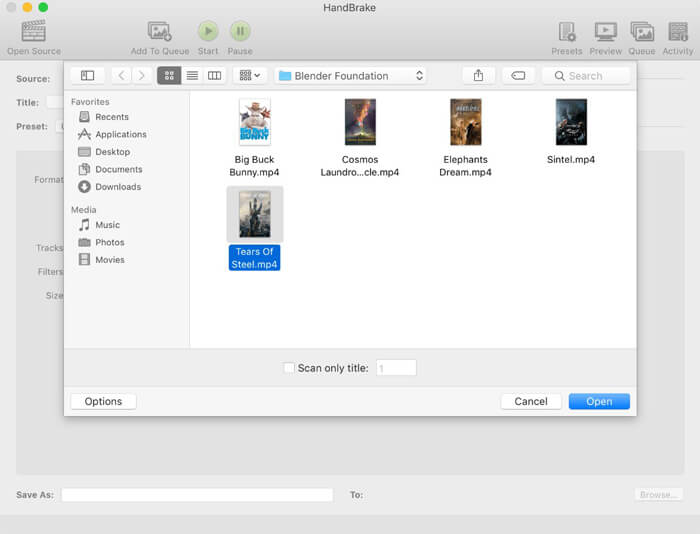
Bước 2. Chọn Tệp MP4 từ Định dạng, và bạn có thể tùy chọn cài đặt trước độ phân giải video và thêm các hiệu ứng bộ lọc, v.v. vào tệp đầu ra. Đừng quên đặt đích để lưu tệp MP4 đã chuyển đổi bằng cách nhấp vào Duyệt qua.
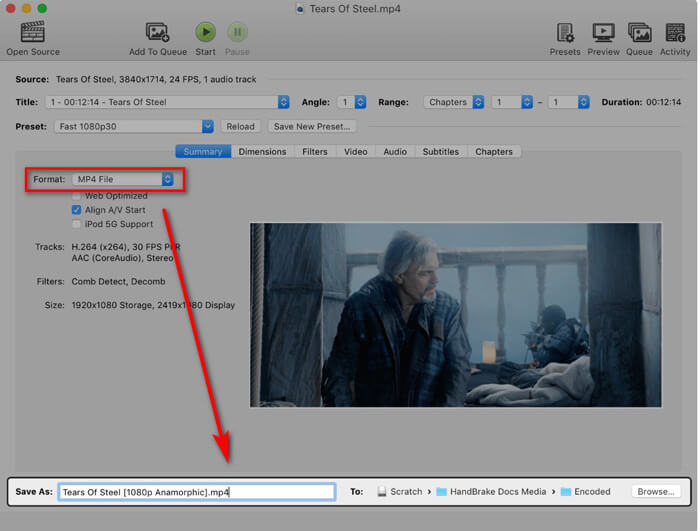
Cuối cùng, nhấp vào nút Bắt đầu ở trên cùng để bắt đầu mã hóa tệp MXF thành phim MP4.
Bạn có thể tìm thấy tiến trình trong khi chuyển đổi và nó sẽ thông báo cho bạn khi kết thúc.
Đó là tất cả để có nó.
Phần 4. Câu hỏi thường gặp về Chuyển đổi MXF sang MP4
Định dạng tệp MXF là gì?
MXF là định dạng tệp tiêu chuẩn cho video và âm thanh. Nó được tạo ra bởi các máy quay như Sony (OP1a), Panasonic (OP-Atom, OP1b) và các thiết bị quay video khác. Một trong những ví dụ điển hình của việc sử dụng tệp MXF là phân phối quảng cáo đến các đài truyền hình và lưu trữ không giới hạn các chương trình truyền hình phát sóng.
MXF VS MP4, cái nào tốt hơn?
Cả MXF và MP4 đều là định dạng vùng chứa, nhưng MP4 có thể chứa phụ đề và hình ảnh, ngoài video và âm thanh. Về khả năng tương thích, MP4 phổ biến hơn MXF. Là một định dạng dài dòng và dư thừa, MXF dễ sửa chữa hơn MOV hoặc MP4. Về mặt giấy phép, tệp MP4 được cấp bằng sáng chế trong khi tệp MXF là tệp mở tiêu chuẩn và không có bằng sáng chế. Thật khó để quyết định cái nào tốt hơn và cái nào tốt hơn là cái bạn muốn dựa trên nhu cầu của bạn.
Tôi có thể sử dụng FFmpeg để chuyển đổi MXF sang MP4 không?
Có, bạn có thể. FFmpeg có thể chuyển đổi MXF sang MP4. Bạn chỉ cần thêm các mã. Tuy nhiên, phương pháp này không phải là một lựa chọn tốt cho những người mới bắt đầu. Phương pháp chuyển đổi MXF sang MP4 bằng FFmpeg dành cho các chuyên gia.
Phần kết luận
Thay đổi tệp MXF thành video MP4 có thể cho phép bạn xem hoặc chỉnh sửa tệp MXF trên thiết bị bạn có. Có rất nhiều trình chuyển đổi video MXF mà bạn có thể sử dụng để thực hiện chuyển đổi và chúng tôi tập hợp 3 trình chuyển đổi MXF sang MP4 miễn phí hàng đầu tại đây.
Phương pháp nào là yêu thích của bạn?
Để lại bình luận của bạn bên dưới.



 Chuyển đổi video Ultimate
Chuyển đổi video Ultimate Trình ghi màn hình
Trình ghi màn hình



